Wenn neue Funktionen oder Fehlerbehebungen für ein iPhone verfügbar sind, veröffentlicht Apple ein iOS-Update, um diese Elemente auf Geräte anzuwenden.
Diese Updates werden regelmäßig durchgeführt und können vollständig auf dem Gerät erfolgen.
Unser Tutorial unten zeigt Ihnen, wie Sie das iPhone 5 aktualisieren, indem Sie ein paar kurze Schritte befolgen.
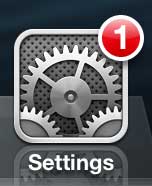 Inhaltsverzeichnis verbergen
Inhaltsverzeichnis verbergen
Herunterladen und Anwenden eines iOS-Updates
Öffnen Sie Einstellungen. Wählen Sie Allgemein aus. Wählen Sie Softwareaktualisierung. Tippen Sie auf die Schaltfläche Herunterladen und installieren. Stimmen Sie den Nutzungsbedingungen zu. Folgen Sie den Anweisungen, um das Update zu installieren.
Unsere Anleitung geht weiter unten mit zusätzlichen Informationen zum Aktualisieren des iPhone 5, einschließlich Bildern dieser Schritte.
Sobald Sie Ihr iPhone 5 eine Weile haben, werden Sie unweigerlich darüber informiert für das Gerät ist ein Software-Update verfügbar.
Vielleicht fragen Sie sich jedoch, wie Sie dieses Update tatsächlich installieren können. Sie können das folgende Tutorial lesen, um zu erfahren, wie Sie Software-Updates für das iPhone 5 schnell und einfach installieren.
So installieren Sie ein iPhone 5-Update (Anleitung mit Bildern)
Sie sind es nicht erforderlich, um Updates für Ihr iPhone 5 zu installieren, aber die Updates enthalten normalerweise wichtige Korrekturen für verschiedene Fehler und Sicherheitsprobleme, außerdem beinhalten sie oft Funktions-Upgrades.
Etwas Wichtiges, das Sie vor der Installation eines Updates beachten sollten:
– Obwohl es technisch nicht erforderlich ist, ist es eine gute Idee, Ihr iPhone 5 anzuschließen, während Sie das Update herunterladen und installieren. Dadurch wird verhindert, dass dem iPhone während der Installation des Updates der Akku ausgeht, was problematisch sein könnte.
Schritt 1: Tippen Sie auf das Symbol Einstellungen.
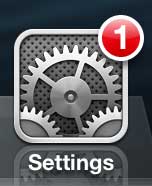
Schritt 2: Wählen Sie die Option Allgemein.
Beachten Sie, dass es möglich ist, dass Ihr Einstellungsmenü direkt zum Aktualisierungsbildschirm anstatt zum Einstellungsmenü der obersten Ebene geöffnet wird. Wenn dies der Fall ist, können Sie mit Schritt 4 fortfahren.
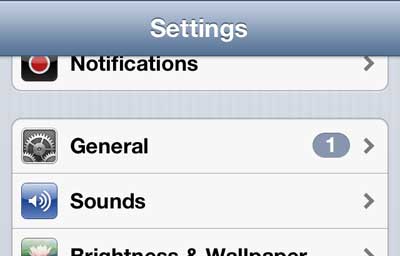
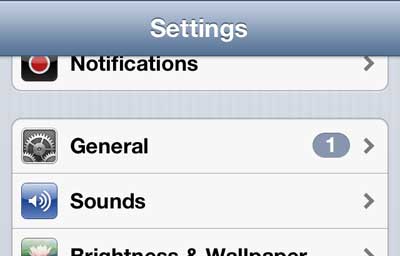
Schritt 3: Wählen Sie die Option Software-Update.
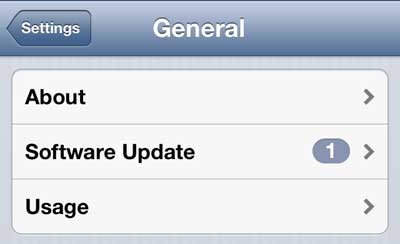
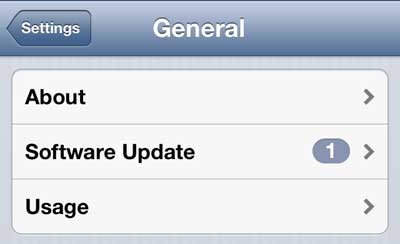
Schritt 4: Tippen Sie auf die Schaltfläche Jetzt installieren in der Mitte des Bildschirms.
In den meisten Fällen sehen Sie den folgenden Bildschirm. Abhängig davon, wie lange es her ist, dass Sie über das Update benachrichtigt wurden, und ob Sie seitdem mit dem Internet verbunden waren oder nicht, sehen Sie möglicherweise stattdessen die Schaltfläche Herunterladen und installieren. p> 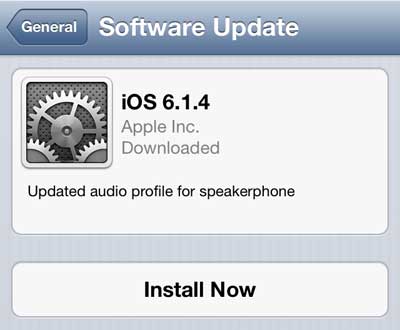
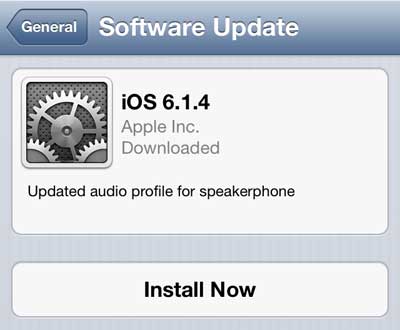
Schritt 5: Berühren Sie die Schaltfläche Zustimmen in der unteren rechten Ecke des Bildschirms, um die Nutzungsbedingungen zu akzeptieren.
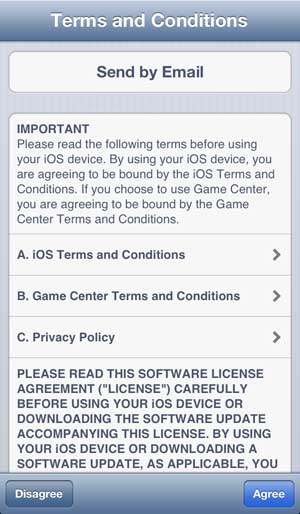
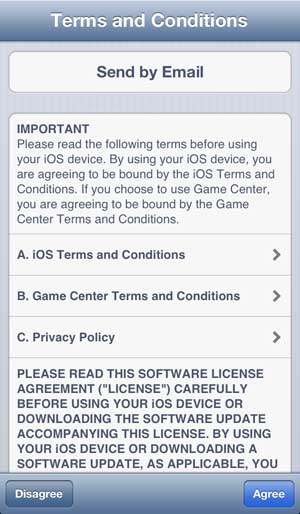
Schritt 6: Berühren Sie erneut die Schaltfläche Zustimmen, um bestätige, dass du die Nutzungsbedingungen akzeptierst.
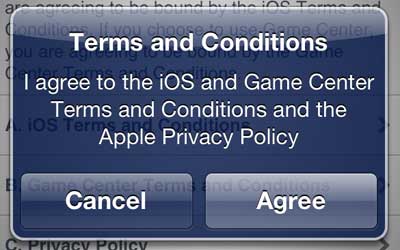
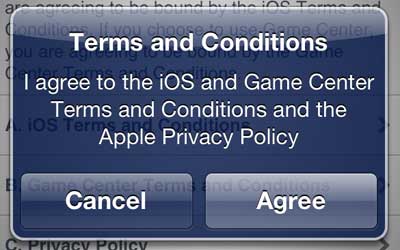
Warten Sie, bis das Update installiert ist. Dies kann einige Minuten dauern und Ihr Telefon schaltet sich während des Vorgangs aus. Sie werden wissen, dass das Update abgeschlossen ist, wenn Sie Ihren Startbildschirm wieder sehen und damit interagieren können.
Jetzt, da Sie wissen, wie Sie das iPhone 5 aktualisieren, können Sie diese Schritte jederzeit dort ausführen ist ein Update für das Gerät verfügbar.
Dies unterscheidet sich vom Aktualisieren Ihrer Apps. Das Software-Update ist für iOS, das Betriebssystem des Telefons. Updates für die von Ihnen installierten Apps werden separat über den App Store abgewickelt. Lesen Sie diesen Artikel, um zu erfahren, wie Sie die Apps auf Ihrem iPhone 5 aktualisieren.
Weitere Informationen zu iPhone-Updates
Wenn Sie ein iPhone-Benutzer sind, wurde Ihnen wahrscheinlich diese Frage gestellt: „Warum sollte ich mein iPhone aktualisieren?“ Das ist eine berechtigte Frage, die eine Antwort verdient.
Die Wahrheit ist, dass die Aktualisierung Ihres iPhones unerlässlich ist, damit es reibungslos und sicher läuft. Apple veröffentlicht regelmäßig Updates, um Fehler zu beheben, neue Funktionen hinzuzufügen und Sicherheitslücken zu patchen. Ohne diese Updates könnte Ihr Gerät anfällig für böswillige Angriffe und andere Sicherheitsrisiken werden.
Updates tragen auch dazu bei, dass Ihr Gerät reibungslos funktioniert. Neue Updates enthalten häufig Leistungsverbesserungen und Fehlerbehebungen, die dazu beitragen können, dass Ihr Gerät schneller und effizienter läuft.
Zu guter Letzt kann Ihnen die Aktualisierung Ihres iPhones dabei helfen, die neuesten Funktionen und Apps zu nutzen. Apple veröffentlicht regelmäßig neue Funktionen und Apps, die Ihr Gerät nützlicher und unterhaltsamer machen können. Indem Sie Ihr Gerät aktualisieren, können Sie sicherstellen, dass Sie immer auf dem neuesten und besten Stand sind.
Kurz gesagt, die Aktualisierung Ihres iPhones ist unerlässlich, um es sicher zu halten, reibungslos zu funktionieren und die Vorteile zu nutzen neueste Funktionen. Wenn Sie sich also gefragt haben: „Warum sollte ich mein iPhone aktualisieren?“ Die Antwort ist einfach: Um Ihr Gerät sicher, geschützt und auf dem neuesten Stand zu halten.
Ein weiterer Punkt, den Sie beim Aktualisieren Ihres Telefons berücksichtigen sollten, ist, ob Sie eine aktuelle Sicherung haben oder nicht.
In manchen Fällen kann ein Update schlecht verlaufen, daher sollten Sie sicherstellen, dass Sie keine Daten verlieren.
Ihr iPhone manuell sichern
Eine Möglichkeit, Ihr iPhone zu sichern, besteht darin, dies manuell zu tun.
Dazu können Sie Ihr iPhone an Ihren Computer anschließen und mithilfe von iTunes ein Backup erstellen.
Vergewissern Sie sich zunächst dass die neueste Version von iTunes auf Ihrem Computer installiert ist. Sobald die iTunes-App ausgeführt wird, verbinden Sie Ihr iPhone über das USB-Kabel mit Ihrem Computer.
Wenn das Gerät in iTunes angezeigt wird, klicken Sie auf die Schaltfläche „Jetzt sichern“, um eine Sicherungskopie Ihres Geräts zu erstellen.
p>
Ihr iPhone automatisch sichern
Sie können Ihr iPhone auch automatisch über iCloud sichern.
Dies kann durch Aktivieren von iCloud Backup auf Ihrem Gerät erfolgen. Gehen Sie dazu zu „Einstellungen“ und öffnen Sie das „iCloud“-Menü.
Von dort aus können Sie auf die Schaltfläche „Jetzt sichern“ tippen, um mit der Sicherung Ihres Geräts zu beginnen.
Sie können auch „iCloud“-Backups aktivieren, die Ihr Gerät jeden Tag automatisch sichern, während es mit Wi-Fi verbunden und an eine Stromquelle angeschlossen ist.
Wiederherstellen eines Backups auf Ihrem iPhone
Wenn Sie jemals ein Backup auf Ihrem iPhone wiederherstellen müssen, können Sie dies tun, indem Sie es an Ihren Computer anschließen und iTunes starten.
Sobald Ihr Gerät in iTunes angezeigt wird, können Sie auf „Wiederherstellen Backup“, um das letzte Backup wiederherzustellen, das auf dem Computer erstellt wurde.
Sie können ein iCloud-Backup auch wiederherstellen, indem Sie zu „Einstellungen“ gehen und das Menü „Allgemein“ öffnen. Von dort aus können Sie die Option „Zurücksetzen“ und dann „Alle Inhalte und Einstellungen löschen“ auswählen, gefolgt von „Vom iCloud-Backup wiederherstellen“.
Indem Sie diesen Schritten folgen, können Sie Ihre ganz einfach sichern und wiederherstellen iPhone im Handumdrehen.
Das Sichern Ihres Geräts ist unerlässlich, um alle Ihre persönlichen Daten, Kontakte, Einstellungen und Präferenzen sicher und geschützt aufzubewahren. Es ist auch wichtig, um verlorene oder gelöschte Daten im Falle einer Fehlfunktion oder eines kaputten Telefons wiederherzustellen.
So überprüfen Sie den verfügbaren Speicherplatz auf einem iPhone
An der Spitze der Liste , sehen Sie die Gesamtmenge des verfügbaren Speicherplatzes auf Ihrem Gerät sowie einen Gesamtprozentsatz dessen, was verwendet wird.
Wenn Ihr Gerät wenig Speicherplatz hat, können Sie hier sehen, welche Apps verfügbar sind nimmt den meisten Speicherplatz ein.
Sie können dann unerwünschte Apps und Dateien löschen oder sie auf ein externes Gerät wie ein iCloud-Konto oder einen Computer auslagern.
Wenn Sie a Um eine detailliertere Aufschlüsselung der Nutzung Ihres Speicherplatzes zu erhalten, scrollen Sie in der Liste der Apps nach unten, um zusätzliche Informationen zu Dokumenten und Daten, App-Größe und mehr zu finden.
Als Nächstes können Sie auswählen, welche Apps Sie verwenden möchten löschen, indem Sie auf die betreffende App tippen.
Von dort aus können Sie sie von Ihrem Telefon löschen, indem Sie auf „App löschen“ tippen. Sie können auch „App auslagern“ auswählen, wodurch die App gelöscht wird, aber ihre Dokumente und Daten gespeichert werden, damit Sie sie in Zukunft neu installieren können.
Eine andere Option ist die Verwaltung Ihres iCloud-Speichers, indem Sie auf „iCloud “ in der Einstellungen-App.
Hier können Sie sehen, wie viel Speicherplatz Ihnen zur Verfügung steht, sowie Ihr iCloud-Backup, Ihre Fotos und andere in iCloud gespeicherte Daten verwalten. Sie können bei Bedarf auch zusätzlichen iCloud-Speicherplatz erwerben.
Wenn Sie mehr Speicherplatz auf Ihrem iPhone freigeben müssen, versuchen Sie, alte Nachrichten zu löschen, Ihren Browserverlauf zu löschen oder große Dateien und Fotos zu entfernen, die Sie nicht mehr benötigen.
Wenn alles andere fehlschlägt, erwägen Sie, Ihr Gerät zu sichern, bevor Sie es auf die Werkseinstellungen zurücksetzen.
Indem Sie diesen Schritten folgen, können Sie den verfügbaren Speicherplatz auf Ihrem iPhone ganz einfach überprüfen und Maßnahmen zur Freigabe ergreifen Schaffen Sie bei Bedarf mehr Speicherplatz.

Matthew Burleigh schreibt seit 2008 Tech-Tutorials. Seine Texte sind auf Dutzenden verschiedener Websites erschienen und wurden über 50 Millionen Mal gelesen.
Nach Erhalt seiner Bachelor und Master in Informatik war er mehrere Jahre in der IT m Verwaltung für kleine Unternehmen. Jetzt arbeitet er jedoch Vollzeit daran, Online-Inhalte zu schreiben und Websites zu erstellen.
Zu seinen Hauptthemen als Autor gehören iPhones, Microsoft Office, Google Apps, Android und Photoshop, aber er hat auch über viele andere technische Themen geschrieben gut.
Lesen Sie hier seine vollständige Biografie.
Das könnte Ihnen auch gefallen
.ficqt63dd774c9c722 { margin: 5px; Polsterung: 0px; } @media screen and (min-width: 1201px) {.ficqt63dd774c9c722 { display: block; } } @media screen und (min-width: 993px) und (max-width: 1200px) {.ficqt63dd774c9c722 { display: block; } } @media screen and (min-width: 769px) and (max-width: 992px) {.ficqt63dd774c9c722 { display: block; } } @media screen and (min-width: 768px) and (max-width: 768px) {.ficqt63dd774c9c722 { display: block; } } @media screen and (max-width: 767px) {.ficqt63dd774c9c722 { display: block; } }